Windows updaten is iets wat iedere Windows 10 of Windows 11 gebruiker moet uitvoeren. Het updaten is het proces van het bijwerken van Windows met een nieuwe versie, verbetering of updates voor apps.
Het updaten van Windows gaat via een onderdeel in Windows genaamd “Windows update”. Dit onderdeel zorgt ervoor dat zodra er nieuwe updates door Microsoft beschikbaar zijn gesteld dat deze update naar uw computer worden gedownload en vervolgens worden geïnstalleerd.
Deze updates kunnen beveiligingsfuncties bevatten ter bescherming tegen onbekende malware, prestatieverbeteringen om het besturingssysteem sneller en efficiënter te laten werken, en nieuwe functies om de algemene ervaring van Windows te verbeteren.
Meld u dan aan voor onze nieuwsbrief.
Windows Update is dus een belangrijk onderdeel van het Windows besturingssysteem, omdat het ervoor zorgt dat het systeem beschermd is en zo goed mogelijk werkt.
Microsoft brengt regelmatig updates uit voor Windows 11/10. Dit is meestal een keer per maand op de tweede dinsdag van de maand, dit is bekend als “Patch Tuesday”. Dit schema is opgesteld om IT-beheerders de tijd te geven de updates te testen en te implementeren.
Het is echter geen hard gegeven. De frequentie van updates kan variëren afhankelijk van de versie van Windows die wordt gebruikt, evenals de specifieke behoeften van het systeem en de eventuele organisatie die het gebruikt.
Naast de maandelijkse updates kan Microsoft ook kritieke beveiligingsupdates uitbrengen als dat nodig is om nieuw ontdekte beveiligingsproblemen of andere dringende problemen aan te pakken. Deze updates worden meestal zo snel mogelijk nadat ze zijn ontwikkeld en getest uitgebracht, om de mogelijke gevolgen voor gebruikers tot een minimum te beperken.
In dit artikel leest u hoe u in Windows kunt controleren op nieuwe updates. Dit is niet heel ingewikkeld.
Hoe kan ik Windows updaten?
Windows 11 updaten
Om te beginnen klikt u op de Startknop. In het menu klik op “Instellingen”. In de instellingen klikt u op “Windows update” en vervolgens op de knop “Naar updates zoeken”.
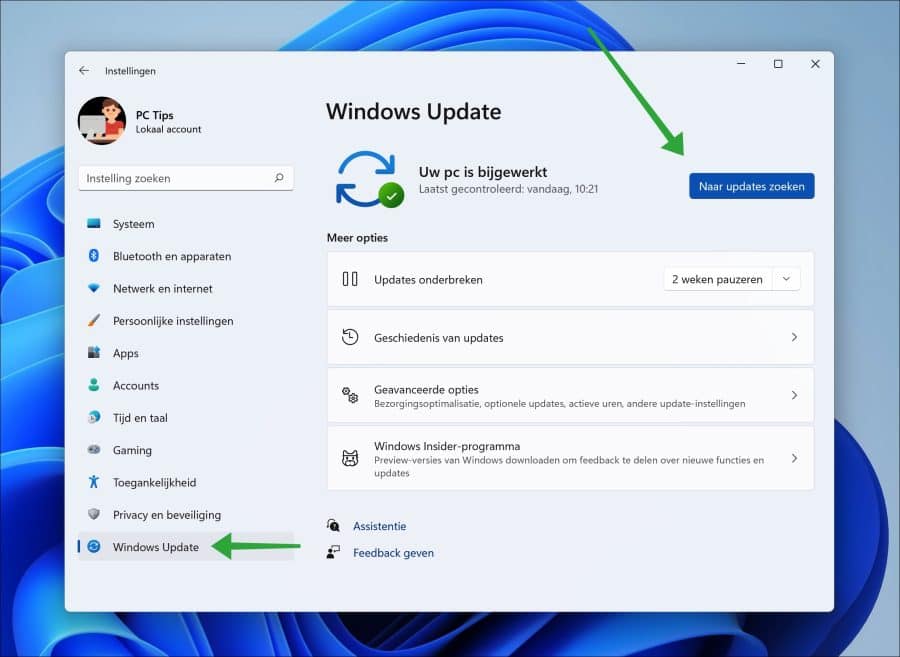
Als er updates voor Windows 11 beschikbaar zijn, dan worden deze standaard gedownload en geïnstalleerd. In enkele gevallen, bijvoorbeeld bij een onderdelen update, kunt u ervoor kiezen om de update te installeren. Klik hiervoor op de “Downloaden en installeren” knop. Het downloaden en installeren van de onderdelen update wordt dan vanzelf afgerond.
Windows 10 updaten
Om te beginnen klikt u op de Startknop. In het menu klik op “Instellingen”.
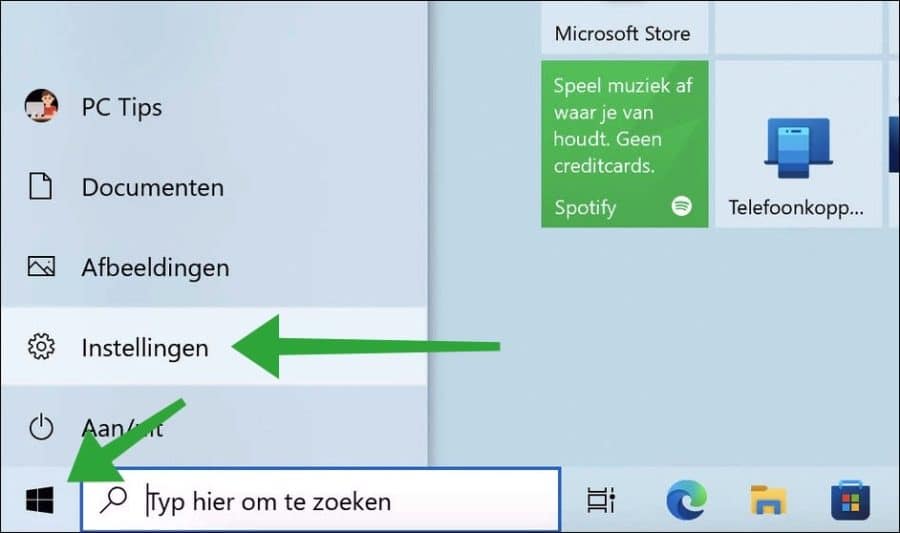
In de instellingen klikt u op “Bijwerken en beveiliging”.
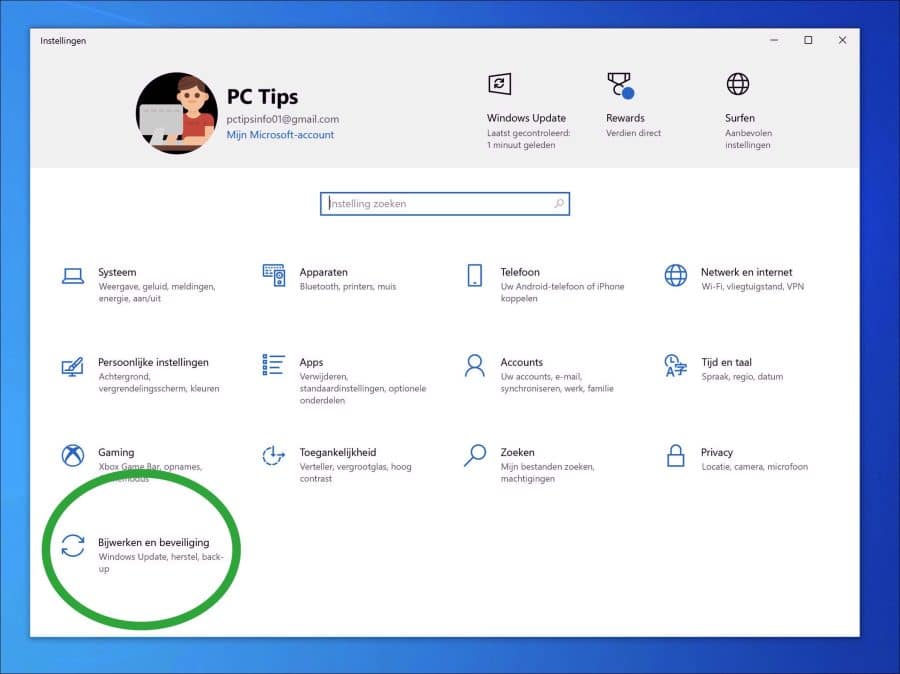
De meeste updates worden automatisch gedownload en vervolgens geïnstalleerd. Als er een onderdelen update beschikbaar is of een optionele update dan dient u deze te installeren door op de “Nu installeren” knop te klikken. Een optionele kwaliteitsupdate installeert u door op de “Downloaden en installeren” link te klikken.
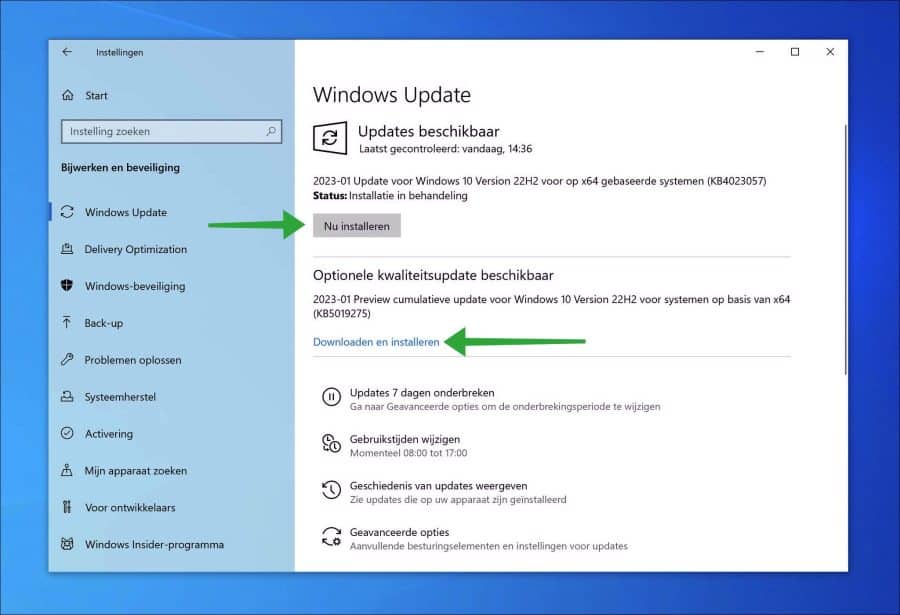
Als u problemen ondervindt met het installeren van updates dan kunt u de volgende artikelen lezen:
- Windows update loopt vast? Probeer deze tips!
- Windows update resetten in Windows 11 of Windows 10
- Windows updates downloaden en installeren via Update catalogus.
- Windows update foutmelding? 6 Tips om het op te lossen!
- Windows 11 wil niet updaten? Probeer deze tips!
Ik hoop u hiermee geïnformeerd te hebben. Bedankt voor het lezen!

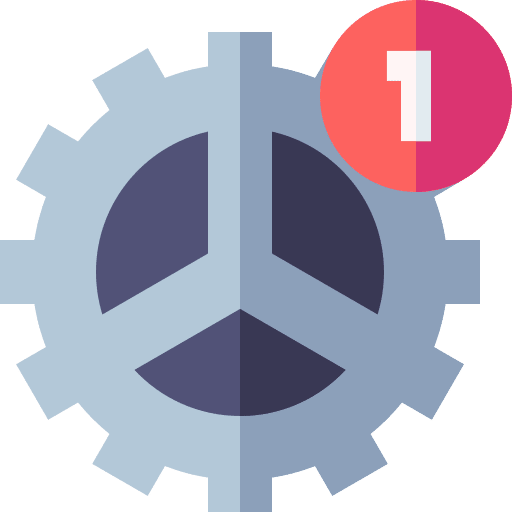
Help mee
Mijn computertips zijn gratis en bedoeld om andere mensen te helpen. Door deze pc-tip te delen op een website of social media, helpt u mij meer mensen te bereiken.Overzicht met computertips
Bekijk ook mijn uitgebreide overzicht met praktische computertips, overzichtelijk gesorteerd per categorie.Computerhulp nodig?
Loopt u vast met uw pc, laptop of software? Stel uw vraag op ons computerforum en krijg gratis computerhulp van ervaren leden en experts.